Šajā pamācībā uzzināsiet, kā animēt mūziku ar Adobe After Effects, izmantojot dažādus efektus, piemēram, skaņas spektra efektu un polārās koordinātas. Uzzināsiet arī, kā pielīdzināt elementus maskas ceļam, lai radītu satriecošus vizuālos efektus, kas darbojas sinhroni ar mūziku. Ļaujiet ķerties pie darba!
Galvenās atziņas
- Audio spektra efekta izmantošana mūzikas vizualizēšanai.
- Polāro koordinātu izmantošana, lai konvertētu starp Dekarta un polārajām koordinātēm.
- Elementu pielīdzināšana masku ceļiem, lai radoši veidotu animācijas.
Soli pa solim
Izveidojiet jaunu projektu
Sāciet, izveidojot jaunu projektu programmā Adobe After Effects. Dodieties uz File > New > New Project. Importējiet MP3 failu, ko vēlaties izmantot animācijā. Lai to izdarītu, velciet failu projekta logā. Tagad izveidojiet jaunu kompozīciju, velkot audio failu uz pogas new composition (jauna kompozīcija). Tādējādi tiks izveidota jauna kompozīcija ar tādu pašu nosaukumu un garumu kā audioierakstam.
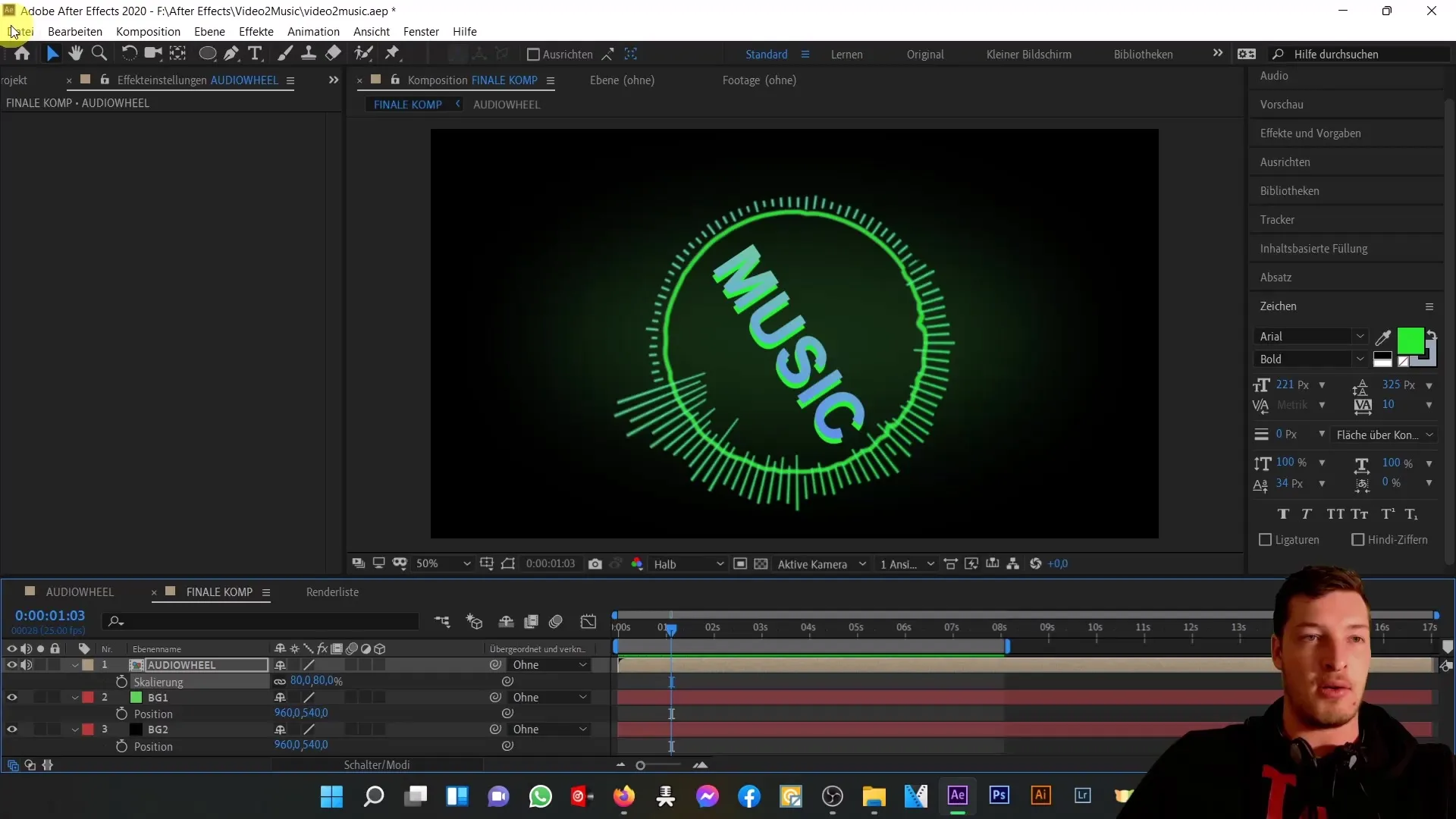
Kompozīcijas iestatījumu pielāgošana
Atveriet kompozīcijas iestatījumus un mainiet nosaukumu uz "mūzikas ritenis". Pārbaudiet iestatījumus: Izveidojiet kompozīciju Full HD un 25 kadri sekundē. Apstipriniet ar Labi.
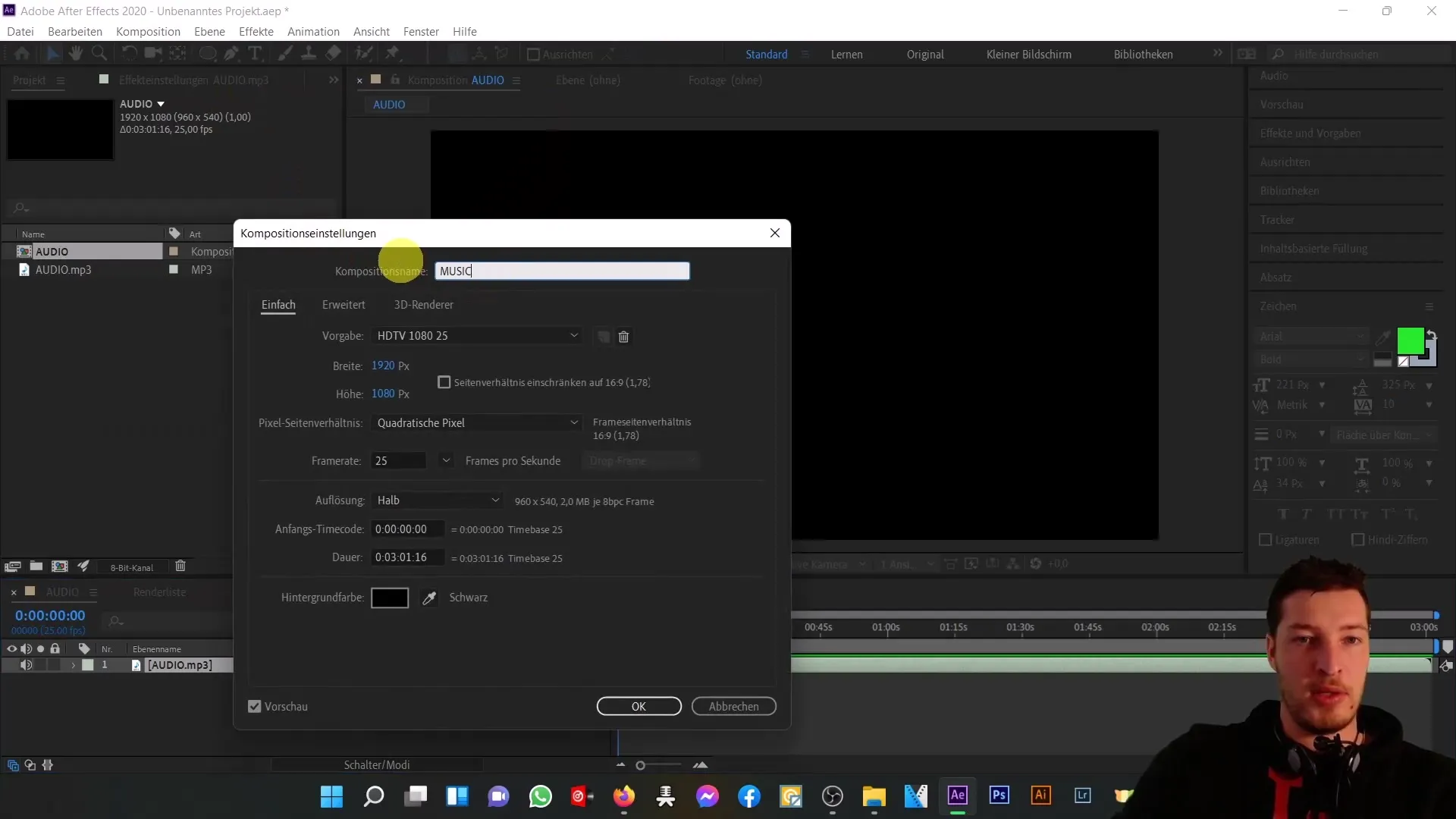
Izveidojiet krāsu zonas un efektus
Mēs izveidosim divas krāsu zonas divu apļu animācijai ap tekstu. Pievienojiet jaunu krāsu apgabalu, izmantojot Slānis > Jauns > Krāsu apgabals, un nosauciet to par "1. ritenis". Sākotnēji krāsai nav nozīmes, jo efektus pievienosim vēlāk. Tagad pielietojiet efektu "Audio spektrs". Ejiet uz Effects > Generate > Audio Spectrum.
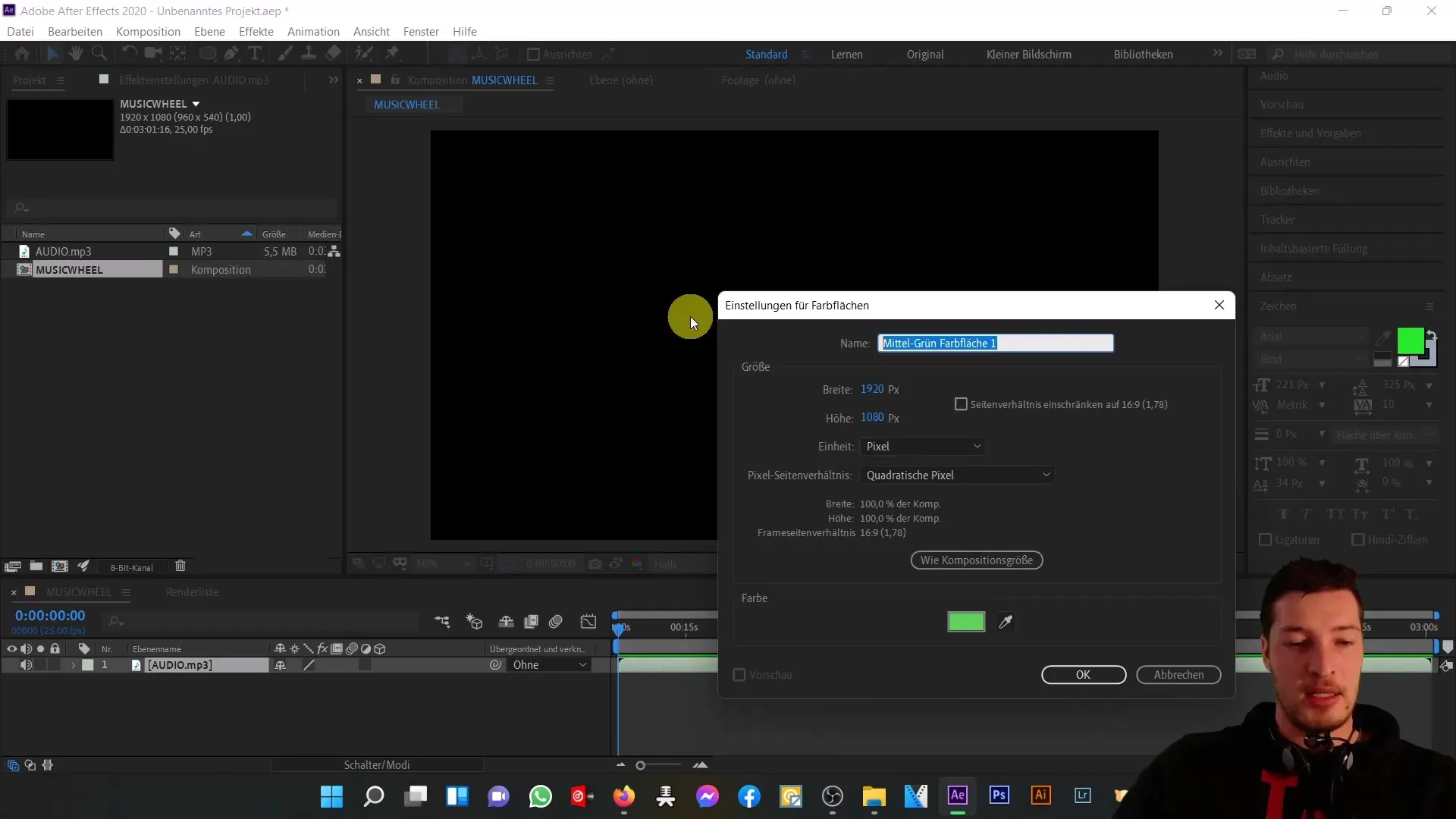
Pielāgojiet audio spektra iestatījumus
Pārliecinieties, ka audio slānis ir iestatīts uz importēto MP3 failu. Iestatiet audio spektra sākuma un beigu punktu kompozīcijas malās. Sākuma punkta X vērtību mainiet uz 0, bet beigu punkta vērtību uz 1920. Pārbaudiet frekvenču joslas un pielāgojiet tās (piemēram, 200, lai iegūtu pievilcīgu vizuālo efektu).
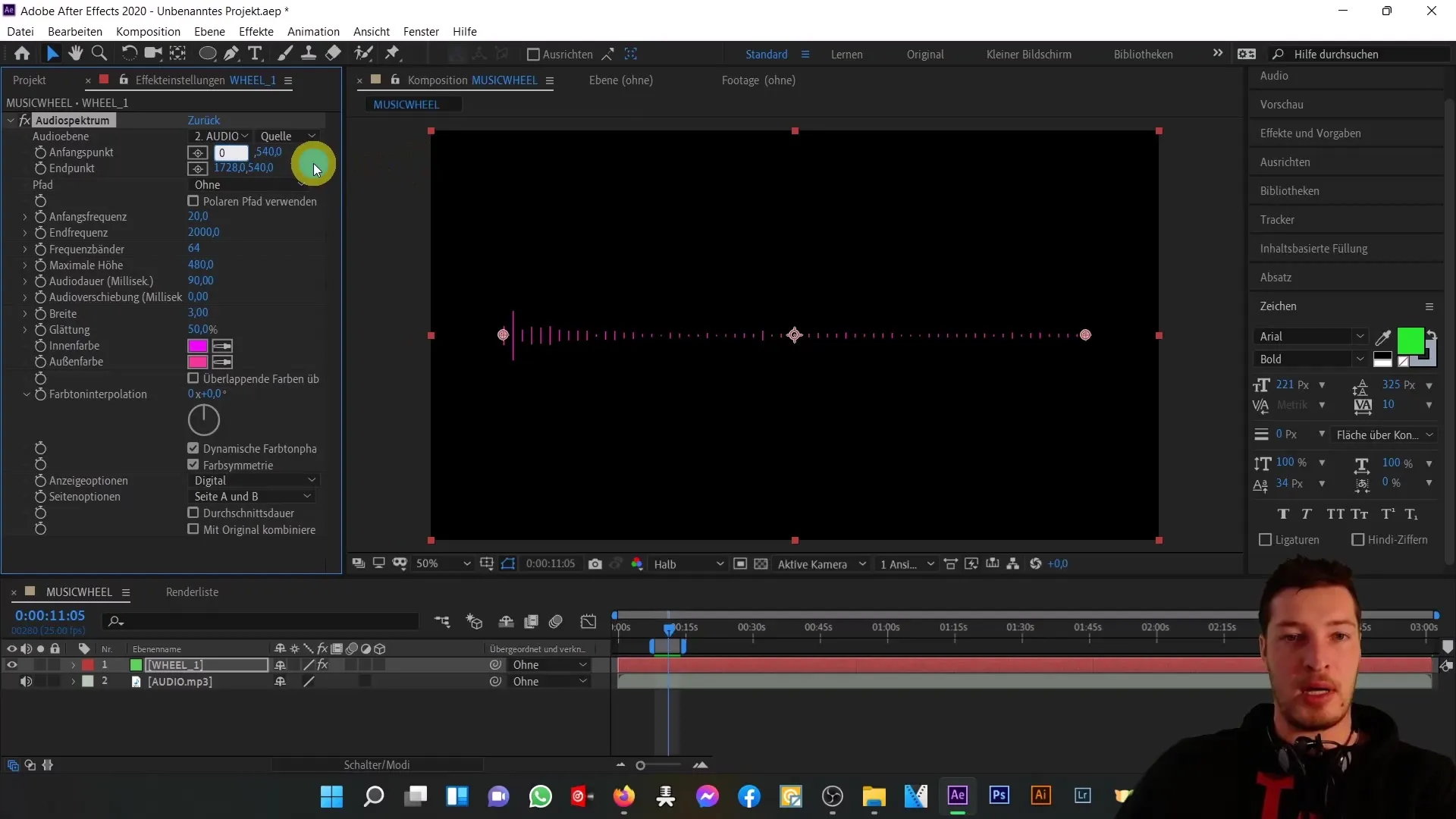
Iestatiet maksimālo augstumu un platumu
Maksimālajam augstumam ir galvenā loma mūzikas šūpoļu veidošanā. Iestatiet to aptuveni 900. Katras joslas platums var palikt 3, lai nodrošinātu skaidru attēlošanu. Izvēlieties spektra iekšējās un ārējās krāsas tā, lai tas izskatītos labi un atbilstu mūzikas iedvesmai.
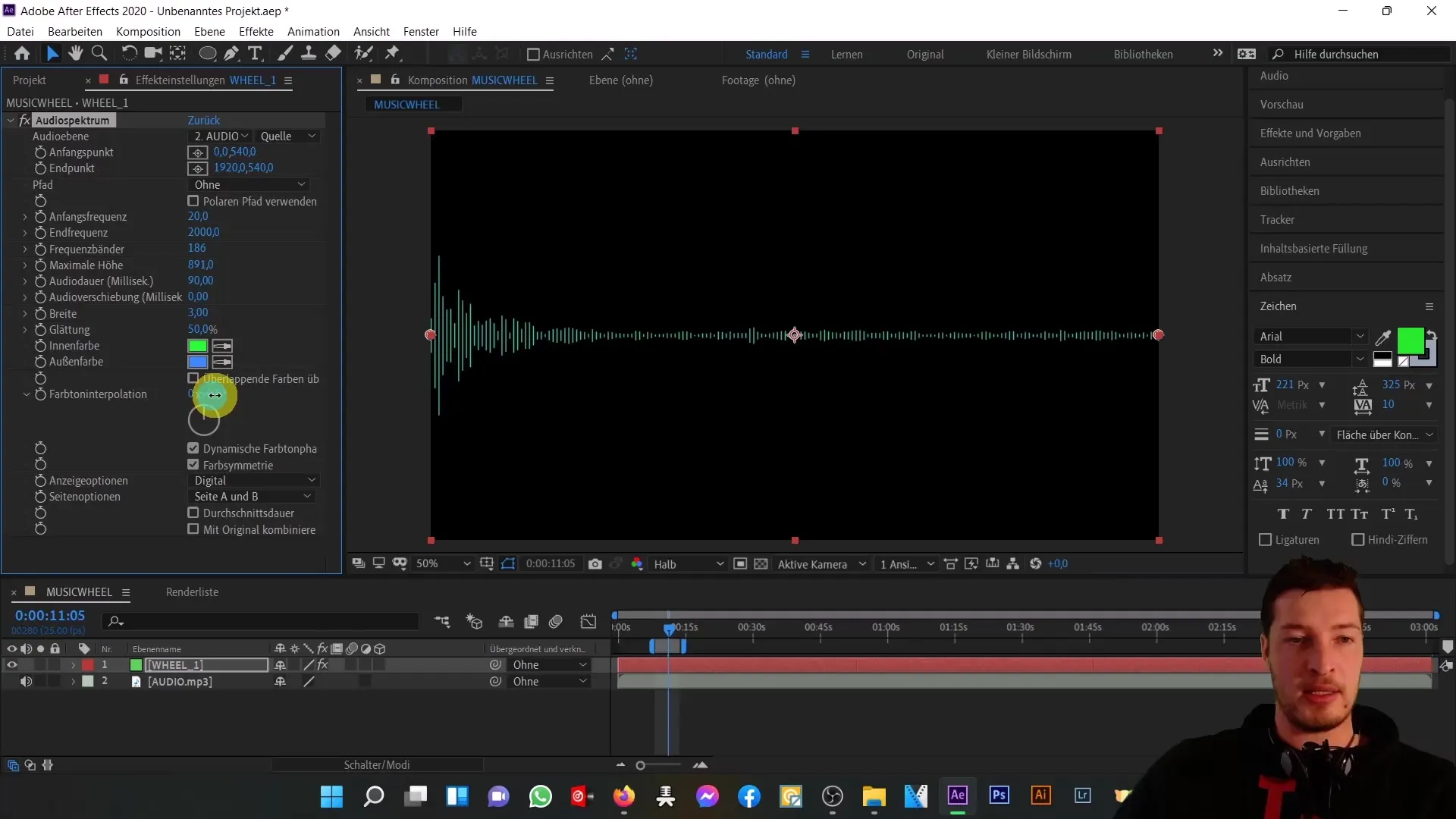
Piemērojiet polārās koordinātas
Izmantojiet efektu "Polārās koordinātas", lai displejam piešķirtu apļa formu. Lai to izdarītu, atveriet sadaļu Efekti > Izkropļojumi > Polārās koordinātas. Iestatiet opciju no "Taisnstūra" uz "Polāra" un pielāgojiet interpolācijas procentuālo daļu, lai spektrs būtu apaļš.
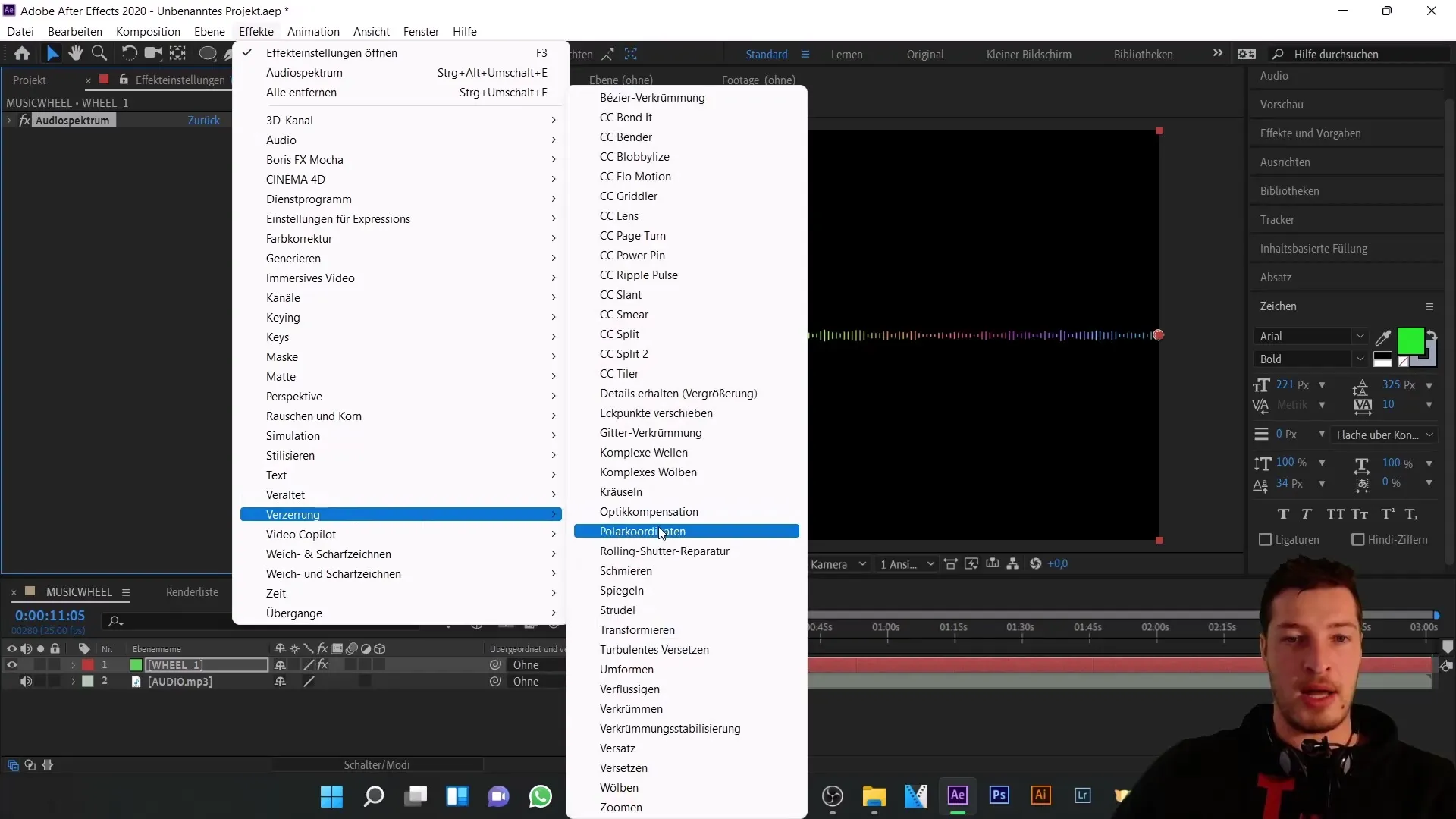
Izveidojiet un pielāgojiet masku
Lai animētu centra apļus, mēs izveidojam masku, lai saskaņotu audio spektru ar formu. Izvēlieties pildspalvas rīku un velciet masku kompozīcijā. Lai optimizētu spektru, dodieties uz maskas opcijām un mainiet iestatījumu no "Pievienot" uz "Nav".
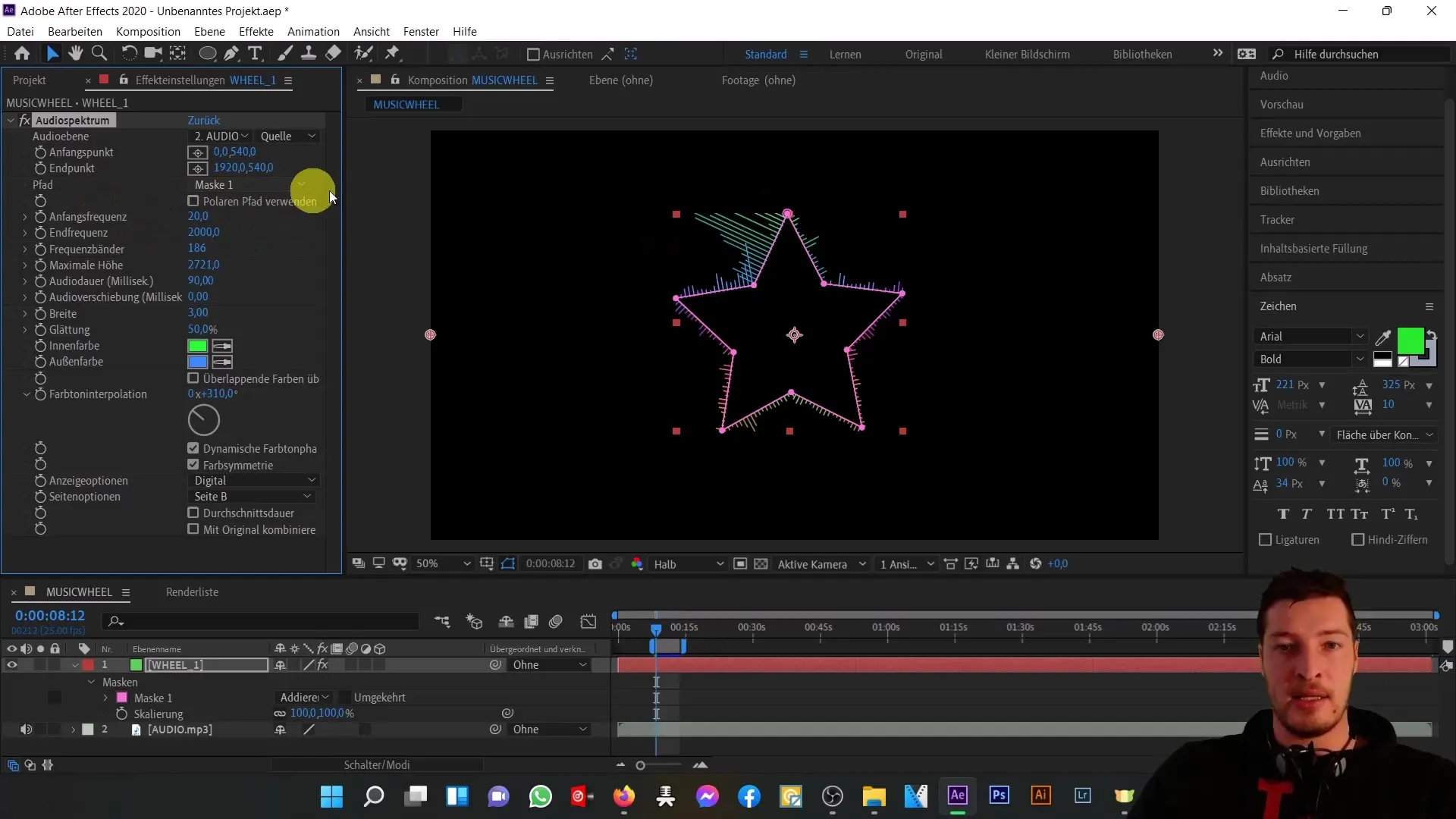
Izveidojiet iekšējo apli
Izveidojiet otru krāsu apgabalu iekšējam aplim, dublējot pirmo slāni (Ctrl + D) un pārdēvējot to par "aplis 2". Pielietojiet analogās līnijas efektu, lai izveidotu glītu attēlojumu.
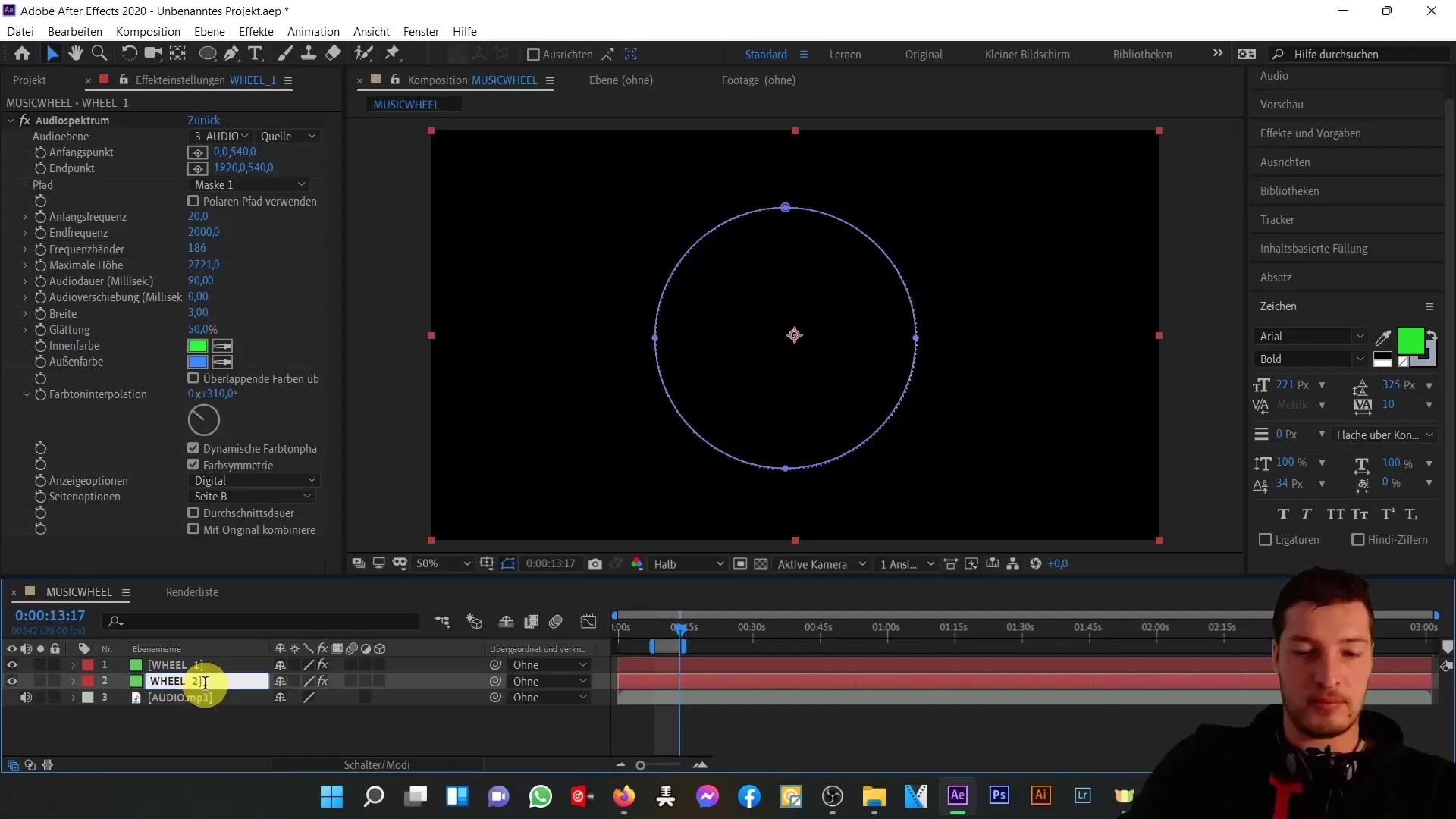
Pielāgojiet iekšējo apli
Atkārtojiet procesu, lai izveidotu trešo iekšējo apli, kas ir nedaudz mazāks par otro. Iestatiet tā maksimālo augstumu apakšā un pielāgojiet attiecīgās joslas platumu tā, lai novirzes būtu skaidri redzamas, bet nebūtu pārspīlētas.
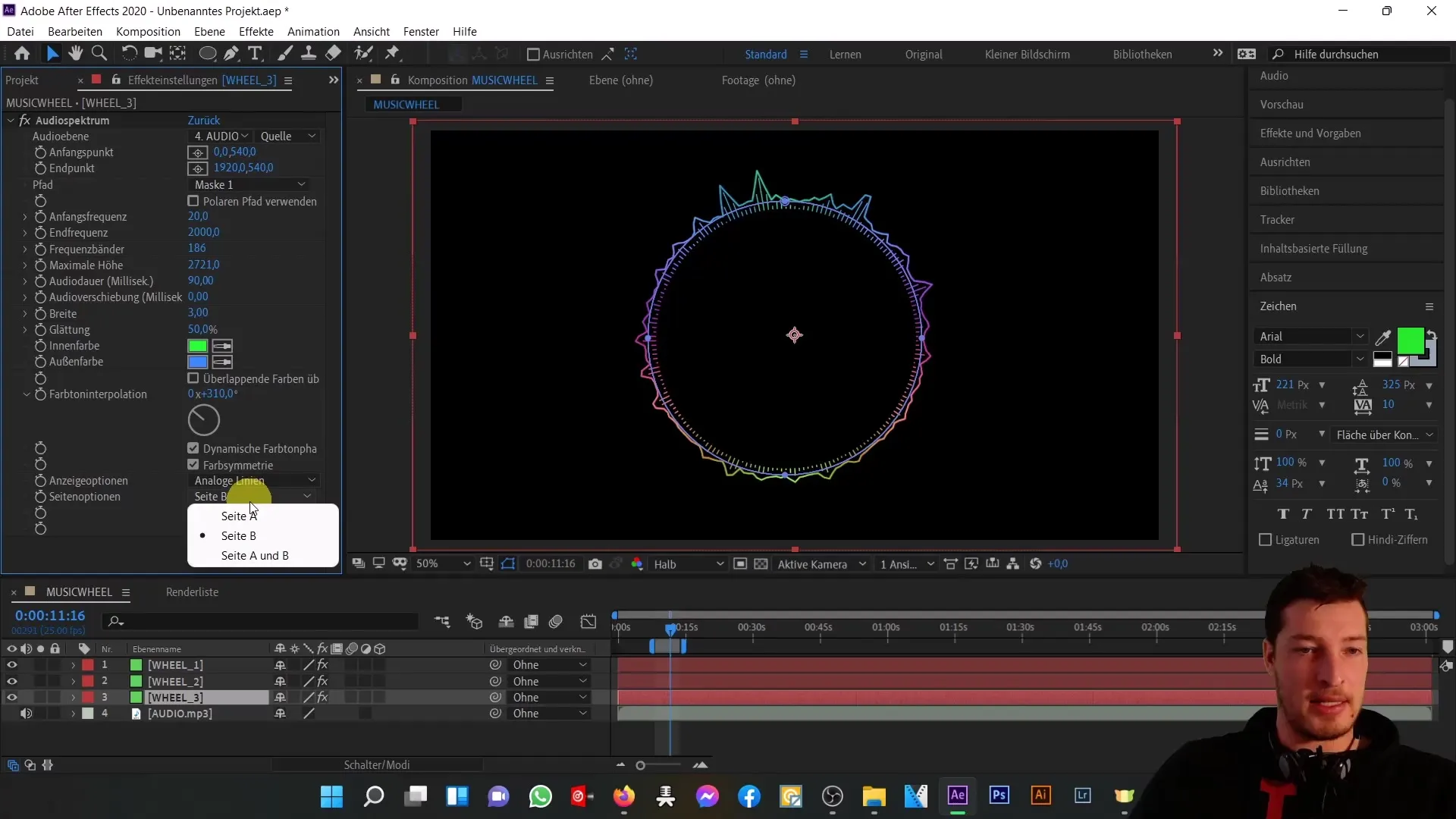
Priekšskatījums un pabeigšana
Tagad atskaņojiet kompozīcijas priekšskatījumu. Jums vajadzētu būt iespējai sekot savu apļu animācijām, kas ir perfekti sinhronizētas ar mūziku. Ja nepieciešams, pielāgojiet iestatījumus, lai sasniegtu vēlamo rezultātu.
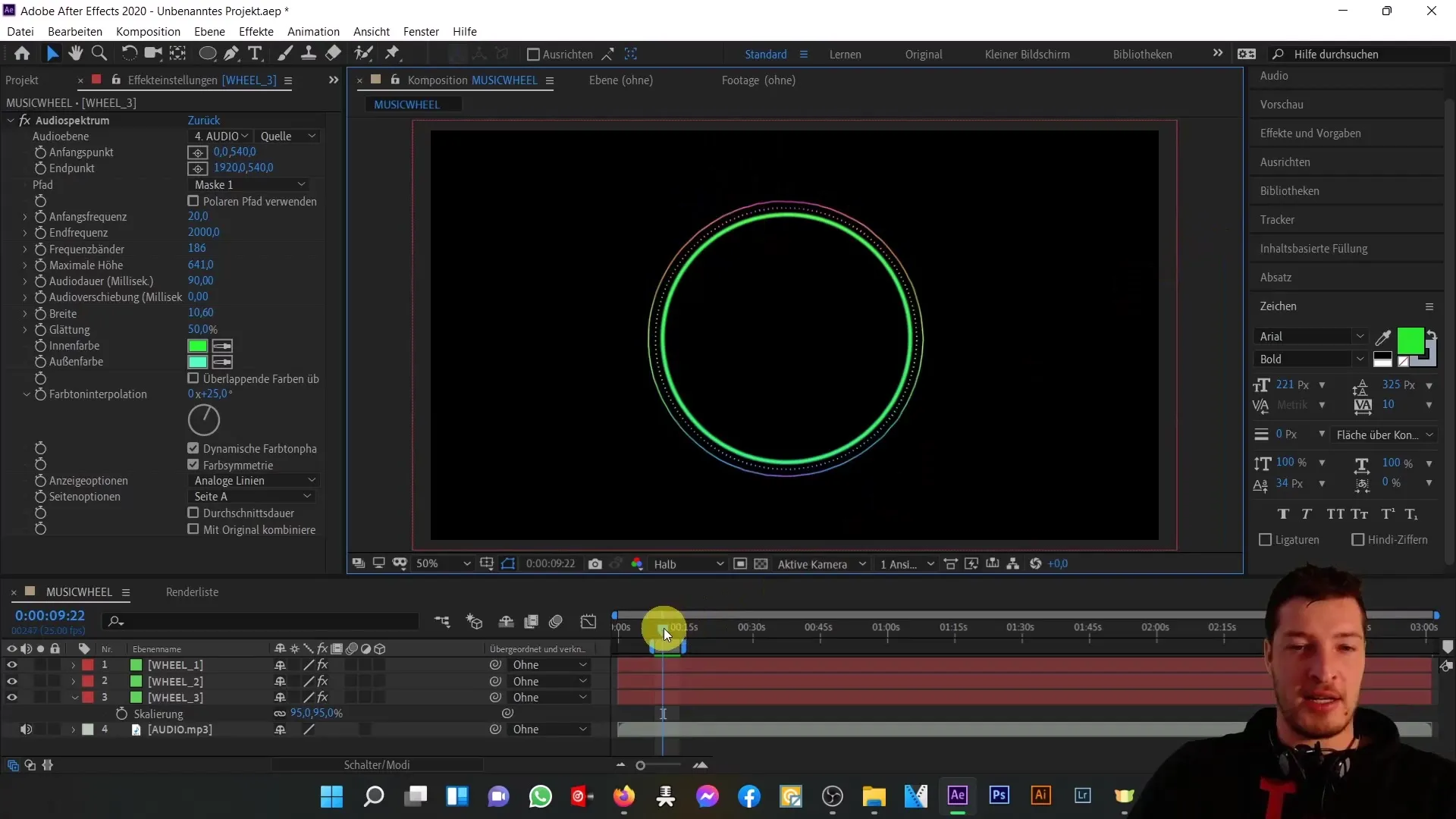
Kopsavilkums
Šajā pamācībā esat iemācījušies vizuāli animēt mūziku programmā Adobe After Effects. Izmantojot audio spektra efektu, konvertējot ar polārajām koordinātēm un saskaņojot ar maskas ceļu, jūs varējāt izveidot satriecošas animācijas, kas papildina un izceļ mūziku.
Biežāk uzdotie jautājumi
Kā importēt MP3 failu programmā After Effects? MP3 failu programmā After Effects var importēt, velkot to projekta logā.
Kā mainīt kompozīcijas iestatījumus? Ar peles labo pogu noklikšķiniet uz kompozīcijas projekta logā un izvēlieties "Kompozīcijas iestatījumi".
Kas ir audio spektra efekts? Audio spektra efekts vizualizē audio faila frekvences un skaļumus grafiskā attēlojumā.
Kā izveidot maskas ceļu?Izvēlieties pildspalvas rīku un velciet vēlamo formu kompozīcijā, lai izveidotu masku.
Kā piemērot polāro koordinātu efektu?Dodieties uz sadaļu Effects > Distortion > Polar Coordinates un izvēlieties vienu no iespējām, lai veiktu konvertēšanu uz polāro vai taisnstūrveida attēlojumu.


